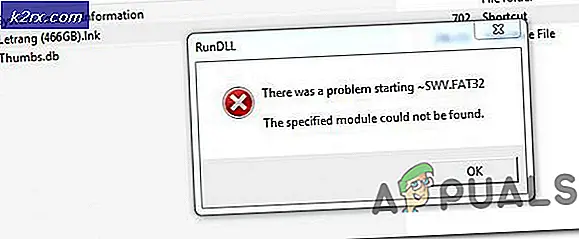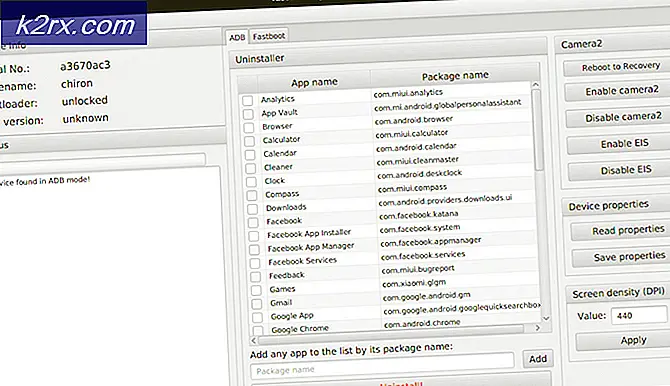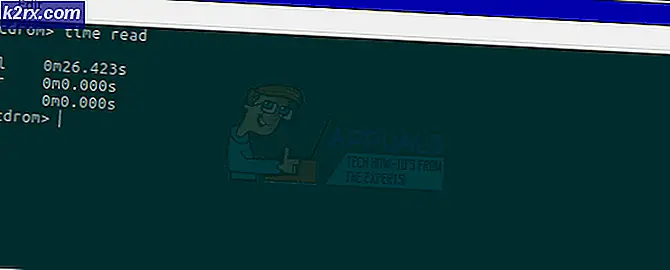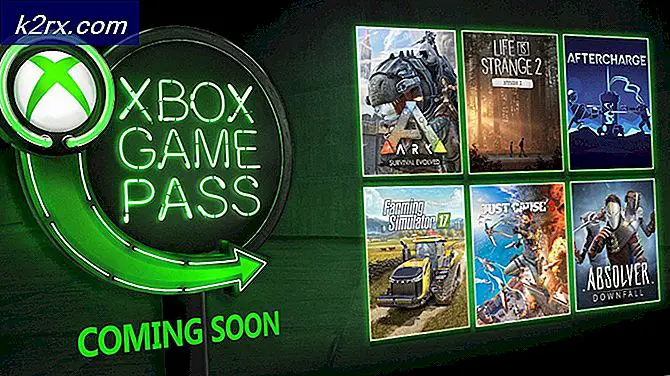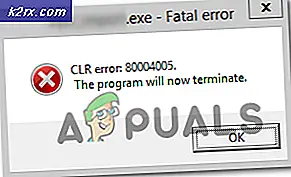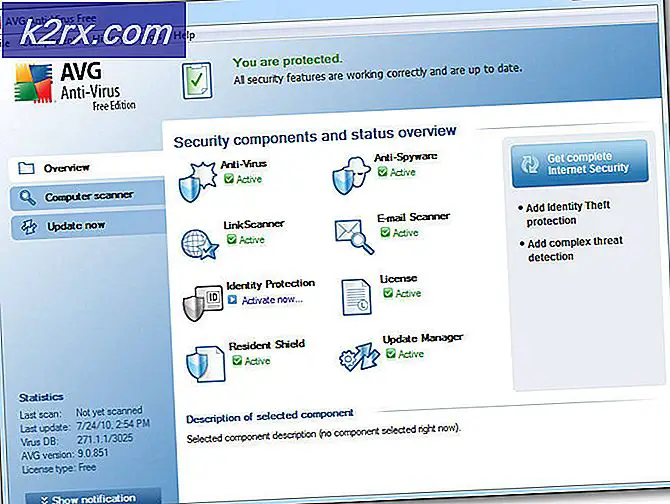Fix: HDMI lyd virker ikke Mac
Mange iFolks har et problem, mens de vedhæfter et tv via HDMI-kabel til deres MacBook Pro. Forbindelsen viser et perfekt billede. Lyden går dog ikke igennem tv-højttalerne. I stedet går det gennem MacBook-højttalerne. Når brugere forsøger at justere indstillingerne (i Indstillinger> Lyd> Output), er det ikke muligt at vælge HDMI-udgang, kun de interne højttalere. Dette problem sker på forskellige tv'er (Samsung, Panasonic, Vizio, Element, Sony).
Bemærk: Hvis du bruger MacBook Pro, som er ældre end midten af 2010-modellen, skal du huske på, at den ikke understøtter passerende lyd gennem Mini Display Port.
Fix # 1: Vælg dit tv som en lydudgangsenhed
- Tryk og hold tasten Option på tastaturet, og klik på højttalerikonet i Mac-menulinjen (øverst til højre på skærmen).
- Vælg din HDMI - tilsluttede tv i rullemenuen.
Prøv nu, hvis dette løste dit problem. Hvis det ikke gjorde det, skal du kontrollere følgende metode.
PRO TIP: Hvis problemet er med din computer eller en bærbar computer / notesbog, skal du prøve at bruge Reimage Plus-softwaren, som kan scanne lagrene og udskifte korrupte og manglende filer. Dette virker i de fleste tilfælde, hvor problemet er opstået på grund af systemkorruption. Du kan downloade Reimage Plus ved at klikke herFix # 2: Juster systemindstillinger
- Klik på Apple- ikonet på din Mac-menulinje, og vælg Systemindstillinger .
- Klik nu på ikonet Lyd .
- Fra de 3 tilgængelige faner (Lydeffekter, Output og Input) skal du vælge Lydeffekter .
- Et eller andet sted i midten af vinduet i Play lydeffekter gennem sektion, skal du klikke på rullemenuen og vælge dit tv .
- Vælg derefter mellemfanen - Output .
- Vælg dit tv i afsnittet Vælg en enhed til lydudgang.
- Brug enten Finder eller Launchpad til at navigere til Programmer > Hjælpeprogrammer > Audio MIDI Setup, og dobbeltklik på den for at åbne.
- På venstre side af vinduet skal du nu se HDMI. Et eller andet sted i midten af vinduet, i fanen Output, hvor du ser Kilde: vælg dit tv fra rullelisten.
- Hvis du ikke kan se et højttalerikon ved siden af HDMI i listen til venstre, skal du gøre følgende:
- Vælg hjulikonet med en nedadgående trekant i nederste venstre vindue.
- Sørg for, at lydoutput er valgt, og du kan se højttalerikonet ved siden af HDMI på listen over enheder.
- Hvis du stadig ikke kan høre lyd fra dit tv, skal du logge af din konto på din MacBook Pro og derefter logge ind. Du skal nu få lyd, der kommer ud af dit tv fra din MacBook.
Fix # 3: Indstil format til 41000.00Hz
- Naviger til programmer (Gå> Programmer).
- Åbn Hjælpeprogrammer og dobbeltklik på MIDI Setup .
- Vælg HDMI- enheden på venstre panel, og skift formatværdierne til 00Hz.
Bemærk! Du skal muligvis gøre nogle eller alle ovenstående trin for at få lyden fra dit tv, når du er tilsluttet med et DisplayPort-til-HDMI-kabel til din MacBook Pro.
Sørg nu for at fortælle os, hvilken metode der fungerede for dig i kommentarfeltet nedenfor. Det ville være en stor hjælp til vores læsere.
PRO TIP: Hvis problemet er med din computer eller en bærbar computer / notesbog, skal du prøve at bruge Reimage Plus-softwaren, som kan scanne lagrene og udskifte korrupte og manglende filer. Dette virker i de fleste tilfælde, hvor problemet er opstået på grund af systemkorruption. Du kan downloade Reimage Plus ved at klikke her